【デスクツアー】年間100日の在宅勤務(リモートワーク)を便利で快適にしているおすすめガジェット16選

僕は会社員で、本職は技術系の専門職ですが、年間100日ほど在宅勤務(リモートワーク)をしています。
100日と聞くとたかだか3ヵ月ちょっとと思われるかもしれませんが、土日を除いた勤務日数としは年間勤務日の半分くらいの日数になります。
実際、2022年の勤務場所を振り返ってみると、年間の総勤務日数に対して在宅勤務は43%の102日でした。(ちなみに出張が34%、出社勤務が23%でした。関連記事をnoteにも書きました。)

この記事では、そんな僕の在宅勤務環境と、実際に使っているガジェットなどをご紹介したいと思います。年間の半分近い仕事を家でこなすために、不可欠なツールばかりです。
これから在宅勤務をする人もどんどん増えていくと思います。在宅勤務で効率よく、生産的に、そして健康的に仕事をするために、何から準備をしていけばいいのか?僕も最初は手探り状態でしたが、リモートワーク中心の働き方を約2年間実践してきたので、その経験も踏まえてお話をしていきます。

これから本格的に在宅勤務を始めるんですけど、いったい何から準備を始めればいいのか悩んでいます…
という方の参考になればと思っています。在宅勤務を週1しかやらない人と、週3以上ガッツリやるような人では、必要な準備も違ってくると思いますが、タイプ別にどんなアイテムが必要そうかもまとめましたので、参考にしてもらえたらと思います。
在宅勤務に絶対必要な3つの基本アイテム
まずは前提条件とも言える、在宅勤務環境についてお話しておきたいと思います。このあと色々とガジェットをご紹介していきますが、前提条件が異なれば、必要なアイテムも変わってくる可能性があるからです。
前提として、当たり前の話ではありますが、次の3つは在宅勤務する人に共通して必要な物と思います。
- 在宅勤務をするための部屋
- デスク環境(机と椅子)
- パソコン
どんな部屋で、どんな机と椅子を使い、どんなパソコンを使って作業をするのか。ひとつずつ見ていきます。
生産性に直結する?!仕事部屋の選び方

さぁ、これから在宅勤務を取り入れていこう!と決まったとき、まず直面するのが「在宅勤務をどの部屋でやるのか?」という問題です。
リモートワークという意味では、サテライトオフィス、シェアオフィス、近くのカフェ、はたまたマイカーで移動しながら屋外で、などといったさまざまな選択肢があり得ますが、自宅で勤務するとなると、それほど選択肢はありません。
在宅勤務スペースとしては、書斎・寝室などの個室、リビング・ダイニングやその一角のスタディコーナー、子ども部屋が挙げられます。
仕事専用に使える書斎があるのがベストですが、リビングの一角を仕事コーナーとして利用したり、小中学生くらいのお子さんがいる家庭では、子どもが学校に行っている間に子どもの学習机を間借りするという人も、実際僕の身近な人でいます。
住んでいる家の間取りによっては選択の余地がない場合もありますが、僕は年間半分近くが在宅勤務なので、家を建てたときに書斎(仕事部屋)をつくりました。
この記事では、書斎などの個室(戸建て、マンション、賃貸問わず)で自分専用のデスク環境がある場合を前提に在宅勤務環境のつくりかたをご紹介していますが、ご紹介するガジェットは狭いスペースでも十分使えるものも多数あるので、ぜひチェックしてみてほしいです。
週2以上在宅なら専用デスク&チェアを

在宅勤務のためにどこまで設備をそろえるか?という話ですが、僕は週5で在宅勤務のこともあるので、会社のオフィスと同等以上の設備投資をしています。

正直、もはや会社よりも快適なデスクワーク環境ができあがっています…
僕は週5で在宅勤務かと思えば、週3で出社したり、2週間くらい出張に出かけたりと、不規則な働き方をしています。トータルで年間の半分弱を在宅勤務している感じです。
人によっては、毎週決まった曜日に決まった日数だけ在宅勤務をするというケースもありそうですが、個人的には、週2以上在宅勤務をするなら専用のデスク&チェアが必須かなと思います。
僕は過去に週1だけ定期的に在宅勤務をしている時期もありましたが(会社の制度としてそれ以上の在宅勤務を認めていなかったため)、そのころはダイニングチェアに座って1日中パソコン作業をしていました。
ダイニングチェアで1日中パソコンいじってると、かなり首や肩が凝ります。このころ、在宅勤務をした翌日にギックリ首をやらかすという事態が発生し、その後、ずっと首に違和感が残るようになってしまいまいました。
そんな経緯があり、僕は週2日以上の在宅勤務をやるなら専用のOAチェアを使うべきと考えています(週1でもずっとノートPCに噛り付いているのはやめた方がいいですが)。OAチェアについては別記事で詳しく紹介していますので、ぜひ参考にしてみてください。

在宅勤務を本格的に始めると、ほぼ確実に運動不足になります。通勤のための移動も減り、自宅という会社のオフィス空間よりは狭い空間で仕事をするので、身体を動かす時間が減ってしまうためです。
オフィスで仕事をするにしても長時間座りっぱなしは良くないと言われますが、自宅で仕事するとなるとなおさらなので、健康のためにはスタンディングデスクの導入もお勧めします。
スタンディングデスクとは、机の天板の高さを任意に上下できる机のことです。立ってパソコン作業ができるってことですね。僕は写真のようにFLEXISPOTという電動昇降デスクを使っています(詳細は後述)。
これがなきゃはじまらない!リモートワーク用PC

在宅勤務で使うパソコンは会社から支給されたノートパソコンで選択の余地がない、というケースもありそうです。僕も会社から支給されたノートPCを使っています。
上の写真は僕の仕事デスクの一角ですが、ノートPC2台を二段式のモニター台に置いています。下段はプライベート用PCでMSIのゲーミングノートPCです。中段のシルバーのノートPCが会社支給の仕事用ノートPCです。上段の黒い箱の中に電源アダプターを収納して配線をスッキリさせています。
完全リモートワークの人はデスクトップ型PCを使う人も多いと思いますが、僕みたいに出社と在宅勤務が半々くらいの人はノートPCを使う人も多いと思います。仕事用PCは機密情報が入っていたりもするのでプライベート用とは分けて使う人も多いと思いますが、そうなるとデスク上でパソコン2台をどう使い分けようか…という問題がでてきます。
解決策として、2台のノートPCと2台の外部モニターをPC切替器でつないで、ボタン1つでPCを切り替えられる環境を作っています。PC切替器については後半で詳しくご紹介しています。
タイプ別!在宅勤務環境の整備マニュアル
ここでは、3つのタイプ別にリモートワーク環境整備マニュアルをご提案したいと思います。3つのタイプとは、どの程度の時間を在宅勤務するか?、またそれに応じてどの程度の設備投資をするか?という2軸で整理した以下の3タイプです。
在宅勤務の3タイプ

- TYPE1:ほぼ毎日在宅勤務する人→しっかり準備コース
- TYPE2:週2以上(月の半分以程度)は在宅勤務をする人→そこそこ準備コース
- TYPE3:週1程度は在宅勤務をする人→いちおう準備コース
在宅勤務の日数が多いほど、それなりに仕事環境を整える必要があると思いますが、当然初期投資費用も上がってきます。会社によっては在宅勤務用の設備投資を会社負担してくれるところもあるかもしれませんので、ぜひ上司や人事部門に相談してみてください。
タイプ別の必要機器リスト
次の章で僕が実際に使っている在宅勤務を快適にしているアイテムをご紹介しますが、最初に一覧表をお見せします。在宅勤務の頻度で分けた3タイプで、どのあたりまで設備投資すると良さそうか、目安として見ていただければと思います。
下の表で、必須アイテムは●、できれば導入したいアイテムは〇、無くても困らないアイテムは△としました。あくまで僕の経験上ですが、参考になれば幸いです。
| 機器 | TYPE1 ほぼ毎日 在宅勤務 | TYPE2 週2以上 在宅勤務 | TYPE3 週1程度 在宅勤務 | |
| 1 | 電動昇降デスク 例:FLEXISPOT E7 | ● | ● | 〇 |
| 2 | OAチェア 例:OKAMURA Baron | ● | ● | 〇 |
| 3 | モニター 例:LG 27インチ液晶 | ● | ● | 〇 |
| 4 | マウス 例:Logicool MX ELGO | ● | ● | 〇 |
| 5 | キーボード 例:Logicool K855 | ● | ● | 〇 |
| 6 | WEBカメラ 例:Logicool C505 | ● | ● | 〇 |
| 7 | イヤホン・ヘッドホン 例:BOSE Quiet Control 30 | ● | ● | 〇 |
| 8 | スピーカー 例:Pabble 4.4W | ● | 〇 | 〇 |
| 9 | ノートPC冷却器 例:Lomicall 6ファン | ● | 〇 | △ |
| 10 | モニターライト 例:OOWOLF 41cm | ● | 〇 | △ |
| 11 | PC切替器 例:RATOC System | 〇 | 〇 | △ |
| 12 | スマホ充電器 例:NANAMI Qi規格無線給電 | 〇 | 〇 | 〇 |
| 13 | マグカップウォーマー 例: | 〇 | △ | △ |
| 14 | デスクマット 例:GROVEMADE | 〇 | △ | △ |
| 15 | デジタル温湿度計 例: | 〇 | △ | △ |
| 16 | 季節家電 加湿器、扇風機など | 〇 | △ | △ |
| 17 | 癒しのインテリア 観葉植物、熱帯魚など | △ | △ | △ |
在宅勤務を効率的で快適にするガジェット16選

ではここから、在宅勤務で生産性高く、快適に仕事するためのアイテムをご紹介していきます。上の写真の中に、だいたいのアイテムが映っています。順に紹介していきますね。
電動昇降デスク

まずご紹介するのはFLEXISPOTの電動昇降デスクです。写真はコントローラー部分のみを映していますが、机の脚とこのコントローラーがセットになった商品です。机の天板もオプションで付けられますが、僕は脚のみ購入し、天板は家を建てたときに工務店さんにお願いして丁度良いサイズの天板を作ってもらいました。(賃貸時代はIKEAの天板を使っていました)
在宅勤務のとき、コーヒーを淹れに行くのも、トイレも、会社のオフィスに比べれば家の中の方が近いので、どうしても座っている時間が長くなります。そうそうると、どうしても運動不足になります。
座りっぱなしでいることが健康面で良くないことは科学的にも証明されているみたいですが、コントローラーのボタンひとつで自分好みの高さに調整できる机はめちゃめちゃ便利で健康的だと思います。午後の眠気を誘う時間帯に立ってPC作業するというのも良い方法ですね。
大型モニター
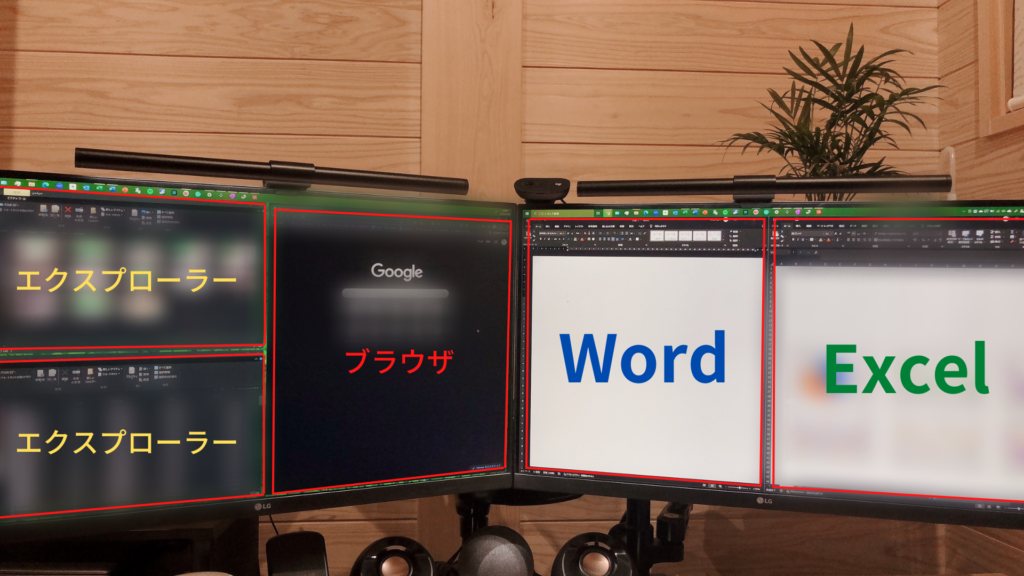
在宅勤務をするために会社からノートPCを持ち帰って使われる方は多いと思います。でも、ノートPCの画面は小さいので、複数のアプリを立ち上げて作業するにはちょっと狭いです。
ほとんどの職業の方が、「1つのアプリしか使いません」ってことはなく、2~3個(あるいはそれ以上)のアプリを同時に起動して使っていると思います。例えばGoogle(ブラウザ)で調べ物をしながらパワーポイントで資料をつくったり、Excelでグラフを作ってWordに貼り付けて資料をまとめたり・・・
あと、在宅勤務するってことはWEB会議も必然的に増えますが、会議に参加しつつ、PCで調べ物をできるのもWEB会議の良いところです。分からない言葉が出てきたらこっそりググったりとか、「あれってどうなったっけ?」みたいなときに社内資料を検索したりとか・・・
そんなシーンが多い在宅勤務では、モニターを増設することで劇的に作業効率が向上します。僕みたいに2枚は不要で、1枚だけでも良い人もいるかもしれません。僕は仕事柄、リモートデスクトップ接続の機能を使って、会社や出張先にあるPCを遠隔操作することも多いので、片方のモニターには遠隔操作しているPCの画面を表示し、もう片方には手元PCの画面を表示して使いたいので、モニター2枚を並べています。
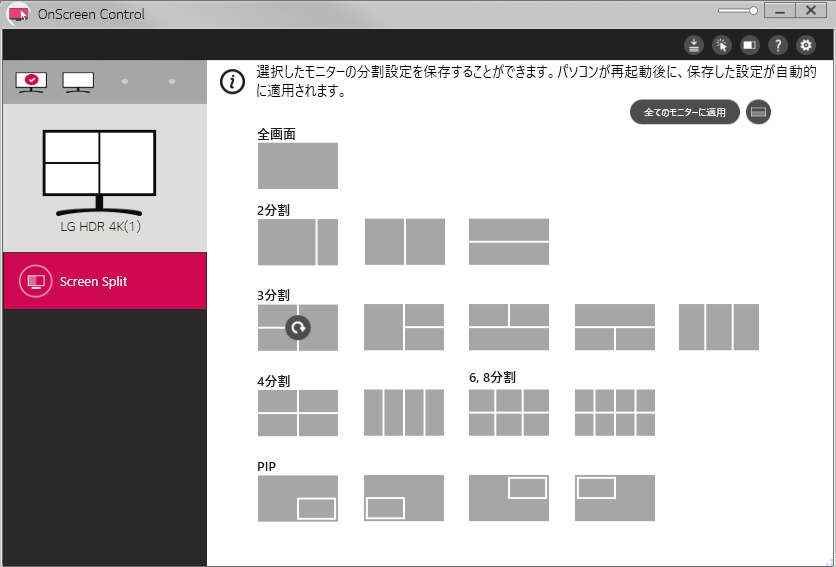
ちなみに僕が使っているモニターはLG製ですが、LG製のモニターであればOnScreen Controlというソフトを使用することができます。Screen Split という機能があって、画面を様々なレイアウトで分割して使用することができます。
Windows PCの場合、Win + 矢印キーでアクティブなウィンドウを画面内で移動できますが、それと同じようなことがマウスのドラッグ&ドロップ操作だけで可能ですし、様々なレイアウトに設定可能なので、個人的にはLG製モニターはおすすめです。
マウス

次にご紹介するのはマウスです。このLogicool のMX ERGOというマウスは、トラックボールマウスと呼ばれるタイプのマウスです。トラックボールマウスとは、マウスポインタ―の移動をマウス自体を動かして行うのではなく、親指あたりに配置されている球体(トラックボール)をクリクリと回して移動するタイプのマウスです。
慣れるまで数日かかるかもしれませんが、トラックボールマウスに慣れると普通のマウスに戻れなくなります。マウスポインタ―を移動するために腕をあちこち動かさなくてよいので、デスクが狭い場合や、モニターの面積が広い場合には重宝すると思います。
Logicool MX ERGOのトラックボールは非常に動きが滑らかで気に入っています。使用頻度にもよりますが、3日に1回くらいはトラックボールを取り外して貯まったゴミを取り除くと、滑らかな動きを維持できます。
腕を動かさなくてもよいので疲労軽減にもつながると思いますが、逆に腕をずーっと動かさずにほぼ指先だけでマウス操作できてしまうので、動かさなさ過ぎて筋肉が固まる…ということもあるかもしれません。なかなか気軽に試してみようと思えるお値段でもないと思うので難しいところですが、個人的に疲労感が低減されたと感じるので超おすすめアイテムのひとつです。
キーボード

キーボードはLogicool のSIGNATURE K855というメカニカルキーボードを使用しています。テンキーは付いておらず、ワイヤレスで非常にスタイリッシュです。
メカニカルキーボードの良いところは、心地よい打鍵音と、カスタマイズ性かなと思います。キーボードもこだわりだすと奥が深く、打鍵感の異なるタイプ(赤軸とか青軸とか)が色々あって、自分の好みに合わせてチョイスすることができます。
文章作成の時には、カチャカチャという打鍵音がとても心地よく、スラスラ文章が書けるような気分にしてくれます(あくまで個人的な感想、ってやつですが)。会社のオフィスでカチャカチャ音を立てるのはどうも気が引けるという人でも、在宅勤務なら周りを気にせず好きなように打鍵できるのも良いですね。
また、キーキャップ(文字が印刷されている黒いキー)は簡単に取り外すことができ、僕は矢印キーとEscapeキーを木製のキーキャップに交換して使っています。(キーキャップはAmazon等で多数販売されています)
実はもう一つ静音タイプのキーボードも持っていて、Zoomでセミナー受講しながらパソコンでメモを記録するなど、聴きながら入力するという時間が長いシチュエーションでは、カチャカチャ音(=相手からしたらノイズ)がしない方がやりやすかったりするので、使い分けています。
WEBカメラ

そろそろ「こいつ、Logicool 好きだな…」と思われているかもしれませんが、WEBカメラはLogicool 製のC505というタイプを使っています。基本的にノートPCは画面を閉じた状態で27型モニター2台を使って作業をしているので、在宅勤務時はこのWEBカメラを使ってZoomなどやっています。
マイク搭載で画質も必要十分という感じです。動画配信やセミナー講師など、映りを気にする方はもっとこだわった方が良いポイントかもしれませんが、僕は会社のミーティングに参加する程度の使い方なので、これで十分です。
ほとんどのノートPCにはカメラが内蔵されていて、自分を正面から移す位置に配置されていると思いますが、自宅の間取りによっては、正面ではなく横から移したい場合もあるかもしれません(例えば時間帯によって逆光で顔が暗く映るとか)。そんなときに、外付けカメラは位置を自在に変えられて便利です。
イヤホン・ヘッドホン

ヘッドセット(ヘッドホン、イヤホン)も必要に応じて使っています。僕は長年、BOSEのQuiet Control 30というノイズキャンセリング機能付きのイヤホン(写真左)を使用しています。もう5年以上使っているのでかなり年季が入っていますが、多少のバッテリー容量の低下と、肌に触れる部分の樹脂(ゴム?)素材の劣化を除き、機能的にはまだまだ問題ありません。
在宅勤務の場合、住んでいる場所によりますが、周囲の音が気になることもあります。例えば小学校の近くで子どもたちの声が常に聞こえてくるとか、救急車が頻繁に通る通り沿いだとか・・・あるいは洗濯機の音だったり、夫婦で在宅勤務をされる方はパートナーの会議中の音声だったり・・・オフィス環境とは周囲のノイズはだいぶ違うかもしれません。
ノイズキャンセル機能付きのイヤホンなら、そんな雑音から解放されて、仕事の集中力を高めてくれます。
でも、ときどき、Bluetooth接続の調子が悪く、Zoom会議の直前になってイヤホンがうまく接続できなくてゴタゴタすることがありますので、予備で有線のイヤホンも常備しています。
最近のワイヤレスイヤホンはAppleのAirPodsに代表されるような耳にはめるだけのタイプが主流ですが、個人的にはネックバンドが付いたタイプが好みです。耳からスポッとイヤホンを外して首にだら~んとぶら下げておいても無くすことはありませんし、落とすこともありませんので、意外と便利なんです。
BOSEの公式サイトからはネックバンドタイプは姿を消してしまいましたが、楽天などではまだ購入できるみたいですね。
スピーカー

ノイズキャンセルイヤホンで周囲の音を無くしたいときがある一方で、集中できる音環境をつくることも大事です。僕は普段の在宅勤務中、Amazon Echo DotにCREATIVE PABBLE というスピーカーを接続して使っています。在宅勤務の時は基本的にずっとSpotifyでJAZZやWork timeに特化したプレイリストが流れています。
在宅勤務時もオフィスにいるときと同じように電話が鳴りますが(うちの会社は会社支給のスマホを持たされている)、電話が鳴ったらスピーカーのボリュームつまみを回して消音モードにして、電話対応もスムーズです。
静かな自宅よりスタバや図書館の方が何か集中できるって人は、まずは整えたいアイテムかもしれませんね。
WEB会議の音声をイヤホンなしでクリアに聞きたいという方にもスピーカーの設置はおすすめです。
ノートPC冷却器

パソコンの寿命を縮めたり、誤動作の要因となるもののひとつが“熱”です。あなたのパソコンにも冷却用のファンがついていて、重たい処理を始めるとウィーンと音を立てて回りだすことがあると思います。(MacBookなどファンレスのPCもあります)
在宅勤務ではノートパソコンを長時間フル稼働するため、常に冷却するように気をつかっています。厳密に効果を検証しているわけではありませんが、常にある程度の風を送り込んでいるので、無いよりはマシ程度かなと思っています。いずれ、ちゃんと効果検証してみたいな・・・
在宅勤務をする上でパソコンは大事な商売道具ですし、大事に扱ってあげたいところです。(下記リンクは、僕が使っているものとは別ですが類似品です)
モニターライト

在宅勤務≒パソコン作業なので、眼精疲労の低減のためにモニターライトを導入しました。本記事執筆時点でまだ導入したばかりなので、効果についてはもう少し使ってみてからレビューしたいと思います。
デュアルモニターなので、各モニターに設置できるように2本セットになっているものを購入しました。モニターライトと言えばBenQというブランドが有名ですが、BenQの価格はやや高めです・・・
僕は2本同時に高価なBenQを買う勇気がなくて、安価なOOWOLFというブランドのものを購入しました。照度のコントロールが自動ではなく手動であるという点が、機能的にBenQに劣る部分です。それ以外は、ほぼ同じ機能ではないかと思います。
手元がかなり明るくなりましたが、付けてみると、「今までこんな暗いところで作業してたんだな…」ということに気づきます。
パソコン作業だけでなく、机の上に紙の資料を広げて作業する方や、本を読む時間が多い人にもおすすめです。
PC切替器

僕はプライベートPCと仕事用PCの2台が手元にあり、昼間は仕事用PCを、夜はプライベートPCを使う感じです。いずれもノートPCで、画面は閉じた状態で設置しており、どちらも共通の27インチモニター2台で画面表示しています。
僕が使っているLGのモニターにはUSB-CやHDMIも複数接続できる仕様になっており、PC切替器を使わずとも2台のPCの表示をモニターのコントロールボタンで切り替えることもできなくはありません。
しかし、ほとんど毎日のことなので、切り替えるのが面倒です。在宅勤務日のお昼休みにプライベートPCでちょっとメールを確認したいという場合もあります。そこで、ワンプッシュでPCを切り替えられるRATOC SystemのPC切替器はとても便利です。
ボタン1つで2つのPCが瞬時に切り替わります。キーボードやマウスも、有線、無線問わず切替器に接続しておけば、画面の切り替わりと同時にキーボードとマウスも切り替わります。
これが必要な人は2台のPCを使っていて、かつモニターを共有していて、切り替えて使いたいという人に限られますが、あると便利な機器です。
スマホ充電器(無線給電)

在宅勤務のデスク周りにこだわり始めると、できるだけ配線をなくしてスッキリさせたくなってくるのですが、そんな方のスマホ充電器はワイヤレス給電タイプの充電スタンドがおすすめです。最近の多くの機種は無線給電に対応していると思います。
僕のスマホはiPhoneですが、置くだけで充電されるのでとてもスマートですね。いろんな形状のものが市販されていますが、僕はスマホを置いたときに画面が見えるものを使っています。充電中も電話を取り逃したりしないので、画面を見える状態にしておきたいのです。
スマホにケーブルを指して充電する作業自体はほんの数秒のことですが、ほぼ毎日ですし、なんなら1日2回くらい刺す人もいるでしょうし、引っ張り出したケーブルを片付ける操作まで含めたら意外と煩雑な作業だったりします。
無線給電にすれば、そんなことから解放されるのでスッキリしますよ。
マグカップウォーマー

ノートPCは冷やしていますが、逆にこちらはあっためている方です。僕は珈琲が大好きですが、特に冬場は、最後まであったかいコーヒーを飲みたいので、マグカップウォーマーを使っています。Amazonで購入した物ですが私がもっているものは現在は廃盤らしくブランド名等不明ですが…
美味しいコーヒーを淹れても、最後の2~3口分がひんやり冷めていると残念な気持ちになりますが、マグカップウォーマーのおかげで最後のひと口まで美味しくいただけます。
仕事に集中していると、コーヒーの存在をつい忘れていたりすることもありますが、忘れ去られたコーヒーもいちいち温め直さなくて良いのがいいですね。
マグカップウォーマーの表面はけっこう熱々になるので、ご購入される場合は、長時間経つと自動OFFする安全装置付きのものをおすすめします。(下記リンクは僕が使っている物とは異なりますが類似品です)
デスクマット

ぶっちゃけ無くても仕事はできますが、気分を上げるアイテムも必要です。ということで、GROVEMADEというブランドのデスクパッドを使っています。
海外ブランドで、僕は海外の直販サイトで購入したため到着まで時間がかかりましたが(Amazonでも買えるみたい)、とても肉厚で密度の濃いフェルト生地で、デスク周りが一気に引き締まります。
素材、カラー、サイズもいろいろ選べるので、自分好みのものがきっと見つかると思います。他の写真に時々映り込んでいると思いますが、同じ素材・カラーのコースターも使っています。
やっぱり、自分好みのモノに囲まれていると気分も上がり、気分が上がれば仕事も進みます。そういう仕掛けも大事ですよね。
温湿度計

快適に仕事をするためには部屋の空調管理も大事です。まずは見える化をしたいと思い、置時計と温湿度計がセットになったこのような時計を設置しました。
正直、僕が買ったこの温湿度計はあまり精度が良くないみたいなので買換えを検討しているところですが・・・表示される数値は常に正確であってほしいという方は、精度が保証された温湿度計の購入をおすすめします。
冬場は部屋の乾燥も気になりますので、湿度が低いな~というのがわかれば加湿器を付けるとか、対策のやりようがありますので、まずは見える化するのが大事だと思います。(下記リンクの商品が精度が良さそう・・・と最近僕が目を付けているモノです)
季節家電(加湿器&扇風機)

温湿度計を設置して湿度低いな~ってことが目に見えてわかったり、そうでなくても感覚的に乾燥しているな~と感じるならば、加湿器が欲しくなります。僕は写真のような充電式の加湿器を使用しています。
夏は加湿器はお役御免となり、この場所に小型の扇風機が登場します。僕はわりと手汗をかくタイプで、マウスが湿っぽくなるのも気になるので(機械に水分は大敵)、手元に向かって扇風機の風を当てたりしています。
加湿器も扇風機も、ちょっとした環境を整えるアイテムですが、あるのとないのではけっこう快適度が違ってきますよ。
癒しのインテリア

会社の机は、規則や周りの目が気になるといった理由で自分らしく飾るのが難しい場合もあるかもしれませんが、在宅勤務環境は自分が最高に落ち着けて、集中できる環境をどこまでも追及することができます。そう考えるだけでも在宅勤務できるならした方が生産性が上がりそうな気がする・・・
それはさておき、集中力アップや癒し効果も期待できる観葉植物をデスク周りに配置するのもお勧めです。僕は机の上でコーヒーの木、プミラ、あと写真には写っていませんがテーブルヤシを育てています。水やり頻度もそれほど多くは必要ないので育てやすい植物たちです。
チラチラと写真に写っているモニターの壁紙は三つ葉のクローバー一色ですが、自然の中にいるような、そんな環境をつくりたくって緑を配置しています。

それから、水槽で熱帯魚を飼育しています。息子が魚取りにハマっていた時期があったのでその頃に購入した水槽ですが、彼が飽きてしまった後はすっかり自分の癒し水槽となっています。ゆらゆらと泳ぐ魚たちを見ているだけで、なんか癒されます。
在宅勤務では、良くも悪くもずっとパソコンに向かって集中して作業することができます。でも、ときどき目を休めた方がいいし、植物や魚たちを見たり、ちょっと水やりをしたり、餌をあげたり、そんな時間が丁度良い休憩時間にもなります。
オフィスなら廊下ですれ違った同僚と雑談をしたりする時間がありますが、在宅勤務だとそういう時間がなかなか作りにくいので、僕は植物や魚たちの世話をすることで、そんなちょっとした”“間”をつくっています。
おわりに
いろいろとご紹介していたらとても長い記事になってしまいましたが、読んでいただきありがとうございました。
最近、「デスクツアー」というキーワードで検索すると、いろんな在宅ワーカーのデスク環境を見ることができます。超スッキリ片付いたデスクから、実用重視のデスクまで千差万別ですが、眺めているだけで参考になります。
僕も自分のデスク環境を作っていくうえで、みなさんのデスク環境を大いに参考にさせてもらっています。Pintarestに在宅勤務デスクの画像をまとめているので、よかったらこちらも参考にしてみてください。
この記事は、在宅勤務デスクをアップデートしたら、随時更新していきたいと思います。
改めて、最後まで読んでいただきありがとうございました。






















